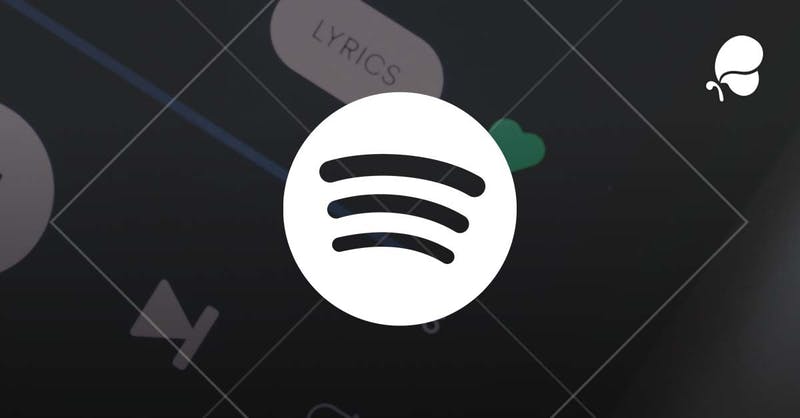
Media kutubxonangizni Yandex.Music-dan Spotify-ga o’tkazing haqida malumot
1-usul: Soundiiz
Avvalo, musiqani bitta oqim platformasidan boshqasiga o’tkazish imkoniyatini taklif qiluvchi va boshqalar qatorida Yandex.Music bilan mos keladigan eng zamonaviy onlayn xizmatlardan birini ko’rib chiqamiz.
Soundiiz xizmatining bosh sahifasi
-
- Saytga kirish va kirish uchun yuqoridagi havolani bosing. Sizga foydalanuvchi nomingiz va parolingizni kiritishingiz kerak, yoki yo’q bo’lsa, ro’yxatdan o’ting. Shuningdek, Google, Facebook, Apple va Twitter akkauntlari bilan kirish mumkin. Misol tariqasida birinchisidan foydalanamiz.
- Siz kirmoqchi bo’lgan Google hisobini tanlang.
Yoki, agar siz hali ham brauzeringizga ulanmagan bo’lsangiz, foydalanuvchi nomingizni kiriting
tugmachasini bosib, ikkala marta va parolni tanlang «Keyingi»..
-
- Soundiiz uy sahifasida bo’lganingizdan so’ng, tugmasini bosing «Oldinda»..
- Mavjud xizmatlar ro’yxatida Yandex.Music-ni toping va bosing «Ulanmoq»..
- Ochilgan alohida brauzer oynasida Yandex hisob qaydnomangizning foydalanuvchi nomi va parolini kiriting va qaytadan bosing «Ulanmoq»..
- Avval Spotify bilan bir xil amallarni bajaring.
-
- Keyin hisobingizga kiring va tugmachasini bosib kerakli ruxsatlarni bering «Qabul qilmoq»..
- Darhol pleylist sahifasiga o’tasiz. Yandex.Music-dan Spotify-ga o’tkazmoqchi bo’lgan narsani toping, menyusini oching (o’ng tomonda uchta nuqta) va tanlang «Bo’ling …».
- Agar xohlasangiz, pleylistning nomini o’zgartirib, unga tavsif qo’shishingiz va keyin bosishingiz mumkin «Konfiguratsiyani saqlang»..
- Qo’shiqlar ro’yxatini ko’rib chiqish orqali qo’shiqlar ro’yxatini tasdiqlang va agar kerak bo’lsa, undan keraksiz qo’shiqlarni o’chirib tashlang; Buning uchun o’ng tomondagi katakchadan belgini olib tashlang. Keyingi bosqichga o’tish uchun tugmani ishlating «Tasdiqlash»..
- Maqsadli platformani tanlang — «Spotify»..
- O’tkazish tugashini kuting.
- Natijada siz quyidagi bildirishnomani ko’rasiz. Eksport paytida xatolar paydo bo’lishi mumkin. Bu odatda «qabul qiluvchi» xizmatining kutubxonasida ma’lum bir trekning yo’qligi yoki metadatadagi farqlar bilan bog’liq.
Ushbu ro’yxatni ko’rib chiqishni va uni CSV fayli sifatida saqlashni yoki skrinshotni olishni maslahat beramiz — bu sizga etishmayotgan treklarni qo’lda topishda yordam beradi, chunki biz ushbu maqolaning so’nggi qismida aytib o’tamiz.
Agar siz bosgan bo’lsangiz «Shou».Yandex.Music-dan Spotify-ga o’tkazilgan pleylist xizmat veb-saytida ochiladi.
Shuningdek, u shouda va mobil ilovalarda paydo bo’ladi.
Agar siz Soundiiz orqali albom yoki individual treklarni o’tkazmoqchi bo’lsangiz, quyidagilarni bajaring:
-
- Xizmatning yon panelida tegishli bo’limga o’ting. Yandex kutubxonangizda saqlangan kerakli elementni toping, menyuni oching va tanlang «Ga aylantirish …»..
- Keyin Spotify logotipini bosing.
- O’tkazishni yakunlashini kuting va natijalarni tekshiring.
Soundiiz, boshida aytganimizdek, pleylistlarni eksport qilishda juda yaxshi ishlaydi, ammo xizmat ham kamchiliklardan xoli emas. Masalan, uning bepul versiyasida siz bir vaqtning o’zida 200 dan ortiq trekdan iborat bo’lgan bir nechta pleylistni o’tkaza olmaysiz. Ushbu cheklovlarni boshqa narsalar qatori ma’lumotlarni sinxronlashtirish imkoniyatini taqdim etadigan Premium obunaga obuna bo’lish orqali olib tashlash mumkin.
2-usul: YandexToSpotify
Bizning muammomizga yana ham sodda echim mavjud (har jihatdan): bitta funktsiyaga ega veb-servis, bu multimedia kutubxonasini Yandex.Music-dan Spotify-ga o’tkazish uchun maxsus ixlosmand tomonidan ishlab chiqilgan. . Faqat pleylistga havola kerak, bu ochiq bo’lishi shart.
YandexToSpotify xizmatining asosiy sahifasi
-
- Boshlash uchun Yandex.Music hisob qaydnomasini oching va unga o’ting «Mening to’plamim». (yoki yorliq). «To’plam». mobil ilovada).
- Keyin, pleylist bo’limini oching va Spotify-ga o’tkazmoqchi bo’lgan birini tanlang.
Ro’yxat bo’lishi mumkin «Menga yoqdi». yoki boshqa har qanday narsa. Sichqoncha ustiga bosing, tugmani bosing Ulashing. va elementni tanlang. «Havolani nusxalash»..
- YandexToSpotify xizmatini ochish uchun ko’rsatmalar boshida berilgan havoladan foydalaning. Oldingi bosqichda nusxa ko’chirilgan pleylistning manzilini qidirish maydoniga qo’ying va tugmasini bosing «Transfer»..
- Agar kerak bo’lsa, Spotify hisobingizga kiring va bosish orqali xizmatga kerakli ruxsatlarni bering «Qabul qilmoq». ro’yxat sahifasida.
- Eksport protsedurasi tugashini kuting va natijalarni tekshiring. Ushbu sahifada qancha treklar o’tkazilganligini, shuningdek topilmaganlarning ro’yxatini ko’rishingiz mumkin. Uni keyinroq o’zingiz topib Spotify media kutubxonasiga qo’shishingiz uchun saqlashni tavsiya etamiz.
Agar siz Spotify dasturini yoki mobil ilovani ochsangiz, tegishli bo’limda o’tkazilgan pleylistni ko’rasiz.
Siz YandexToSpotify bilan bir xil tarzda shaxsiy qo’shiqlar va albomlarni o’tkazishingiz mumkin, ammo buning uchun Spotify qidiruvidan foydalanish yaxshiroqdir.
3-usul: MusConv
Pleylistlarni bitta oqim platformasidan boshqasiga o’tkazish imkoniyatini taqdim etadigan ixtisoslashtirilgan onlayn xizmatlaridan tashqari, shu maqsadda kompyuter dasturlari ham mavjud. Ushbu segmentning eng yorqin, ammo kamchiliklari bo’lmagan vakili yanada o’rganiladi.
MusConv dasturini rasmiy veb-saytidan yuklab oling
-
- Yuqoridagi havoladan foydalanib, xizmatning rasmiy veb-saytiga o’ting va shaxsiy kompyuteringizda o’rnatilgan operatsion tizimga mos keladigan tugmani bosing — Windows yoki macOS.
- O’rnatish faylini saqlash uchun joyni ko’rsating va bosing «Saqlamoq»..
- Yuklab olish tugagandan so’ng uni ishga tushiring. Ustiga bosing «Keyingi» o’rnatish oynasida, keyin «O’rnatish».
Jarayon tugashini kuting,
va keyin bosing «Yopish» oynani yopish uchun.
- O’rnatilgan MusConv dasturini ishga tushiring, masalan menyuda uning yorlig’ini qidirib Boshlash menyusi «..
- Asosiy oyna avtorizatsiya o’rniga litsenziya kalitingizni kiritishingizni so’raydi. Agar sizda bo’lsa, davom eting, agar bo’lmasa, bosing «Chiqinglar»..
- Dasturning yon panelida Yandex Music logotipini toping va ustiga bosing.
- Hisobingizning foydalanuvchi nomi va parolini kiriting va bosing «Ro’yxatdan o’tish»..
- Tekshiruv tugashini kuting, keyin MusConv-ning asosiy oynasida Yandex.Music-dagi ochiq pleylistlaringiz ro’yxatini ko’rasiz.
- Spotify-ga o’tkazmoqchi bo’lgan birini tanlang, ularning nomlari o’ng tomonidagi katakchalarni belgilab, so’ngra keyingi tugmani bosing «Transfer»..
- Ochilgan ro’yxatda Spotify-ni tanlang.
- Eksport tugashini kuting.
Yodingizda tuting. MusConv-ning bepul versiyasida siz o’tkazishingiz mumkin bo’lgan treklar sonining chegarasi mavjud, ularni mavjud obunalardan birini yollash orqali olib tashlash mumkin. Ikkinchisi, boshqa ko’plab funktsiyalarga kirish imkoniyatini ochadi va 30 dan ortiq xizmatlarga mos keladi.
Agar dasturda Spotify yorlig’ini ochsangiz (uning demo versiyasi), biz tanlagan uchta pleylistni ko’rishingiz mumkin, faqat bittasi ko’chirilgan.
Shu bilan birga, ularning barchasi xizmatga qo’shiladi, ammo dastlabki ikkitasi bo’sh,
va faqat uchinchisida barcha qo’shiqlar mavjud.
MusConv dasturi Yandex.Music-dan Spotify-ga pleylistlarni o’tkazish uchun juda yaxshi, ammo oz miqdordagi qo’shiqlarni o’tkazishingiz kerak bo’lganda yoki u uchun pul to’lashga tayyor bo’lganda. Albomlar va treklarni eksport qilishga ruxsat bermaydi.
4-usul: SpotiApp
Bizning muammomizning yana bir echimi — bu SpotApp mobil ilovasi, bu YandexToSpotify veb-sayti kabi, Spotify-ning Rossiyada ishga tushirilishi arafasida g’ayratli foydalanuvchilar tomonidan yaratilgan. Bu juda qiziqarli algoritmda ishlaydi — pleylistlarni uzatish asosan ularning skrinshotlari orqali amalga oshiriladi, ammo Yandex.Music uchun ma’lumotlarni havola orqali eksport qilish mumkin. Ya’ni, yuqorida muhokama qilingan holatda bo’lgani kabi, pleylist ochiq bo’lishi kerak.
Diqqat! Xizmat qo’shiqlarni ro’yxatga qo’shadi Sevimli treklar.Musiqa Spotify-da alohida pleylistda yo’q. Ba’zilar, ehtimol buni afzallik deb bilishadi, ammo ko’pchilik buni muhim kamchilik deb bilishadi.
App Store-dan SpotiApp-ni yuklab oling
SpotiApp dan yuklab oling Google Play Store
-
- Mobil qurilmangizning operatsion tizimiga mos keladigan avvalgi havoladan foydalanib, unga dasturni o’rnating va ishga tushiring.
- Xush kelibsiz ekranda ga teging «Spotify orqali kiring.»Hisob qaydnomangizning foydalanuvchi nomi va parolini kiriting va avtorizatsiyani tasdiqlang.
Talab qilingan ruxsatnomalar bilan tanishib chiqing va ularni taqdim eting,
urish paytida Qabul qilish..
- Tugmani bosing. «+» SpotiApp oynasida.
- Agar siz pleylistlarni skrinshotlar orqali o’tkazmoqchi bo’lsangiz, «Barcha rasmlarga kirishga ruxsat berish» dastur
- Keyin ikkita usuldan biriga o’tishingiz mumkin.Havola bo’yicha eksport qilish.
- Mobil telefoningizda Yandex.Music dasturini ishga tushiring va bo’limga o’ting «To’plam»..
- Bo’limni oching «Pleylistlar»..
- Undan Spotify-ga o’tkazmoqchi bo’lgan narsani qidiring va ismning o’ng tomonidagi uchta gorizontal nuqtaga tegib, uning menyusini oching.
- Tugmasini bosing Ulashing.va mavjud amallar menyusidan tanlang «Nusxalash»..
- Spotify-ga qaytib, tugmasini bosing «Kiritmoq»., va keyinroq «Qidirishni boshla».
- Skanerlash protsedurasi tugashini kuting.
- Natijalarni o’qing va sarlavhani bosing «Spotify -ga o’tkazish».
- Agar xohlasangiz, Instagram-ga storis joylashtirib, ishlab chiquvchilarga minnatdorchilik bildiring.
Ekran bo’yicha eksport qilish
-
- Yandex.Music-ni oching va Spotify-ga o’tkazishni rejalashtirgan o’zboshimchalik bilan pleylist, albom yoki qo’shiqlar ro’yxatiga o’ting.
- Skrinshot oling. Shuningdek oʻqing: Skrinshotni qanday olish kerak iPhone va Android-da
- Keyin SpotifyApp-ga qaytib, teging «+» sizning asosiy oynangizda.
- Olingan skrinshotlarni tanlang — ular oldindan ko’rish sohasida ko’rsatiladi — tasdiqlash qutilarini belgilash orqali. Agar kerak bo’lsa, siz elementdan foydalanishingiz mumkin «Ochiq galereya» elementi..
- Kerakli rasmlarni belgilab qo’ygandan so’ng, elementga teging «Skrinshotlar sonini skanerlang.».
- Tanib olish tugashini kuting.
- Keyin natijalarni o’qing va pastki qismdagi afsonani bosing «Spotify -ga o’tkazish».
Ro’yxatni ochishda. «Sevimli treklar» Spotify media kutubxonangizda,
o’tkazilgan treklarni ko’rasiz.
Oldingi holatlarda bo’lgani kabi, ularning ba’zilari o’tkazib yubormasligi mumkin, ammo bundan tashqari SpotiApp ba’zida yana bir muammo tug’diradi: aftidan xizmat ba’zi sarlavhalarni to’g’ri tan olmaydi va boshqa rassomlardan butunlay boshqa treklarni o’tkazishiga olib keladi.
Agar shunga o’xshash narsaga duch kelsangiz, belgini olib tashlashni unutmang «Menga yoqdi».agar ular haqiqatan ham sizni qiziqtirmaydigan qo’shiqlar bo’lsa. Bundan tashqari, ekran rasmlaringizni saqlashni tavsiya etamiz, shunda siz ularni eksport qilmagan media-kutubxonangiz tarkibini topishingiz va qo’shishingiz mumkin. Bu haqda quyida gaplashamiz.
5-usul: O’zingiz qo’shing
Ba’zi hollarda, siz musiqani avtomatik ravishda uzatmasdan, o’zingiz qo’shishingiz kerak bo’ladi. Keling, mavjud variantlarni batafsil ko’rib chiqaylik.
Variant 1: qidirish
Agar Yandex.Music-dagi media-kutubxonangiz kichik bo’lsa, uni Spotify-ga qidirish funktsiyasidan foydalangan holda qo’shishingiz mumkin. Boshqa usullar bilan bir qatorda, ushbu usul siz alohida albomlar va treklarni o’tkazishingiz kerak bo’lgan holatlarda, shuningdek yuqorida aytib o’tilgan xizmatlar eksportni xatolar bilan amalga oshirganida yaxshi bo’ladi. Ikkinchisi, siz bilganingizdek, odatda xizmatda musiqiy kompozitsiyalar yo’qligi bilan emas, balki ularning metama’lumotlari, asosan sarlavhadagi farqlar bilan bog’liq.
Eslatma: Spotify kutubxonasi oqim xizmatlari orasida eng yirigi va shubhasiz Yandex.Musicnikidan ancha kattaroqdir, shuning uchun ikkinchisida mavjud bo’lgan qo’shiqlar avvalgisidan yo’qolishi ehtimoldan yiroq emas, hech bo’lmaganda, biz so’nggi o’n yilliklarning milliy rassomlari haqida gaplashamiz.
-
- Spotify-ni ishga tushiring va qidiruvni tekshiring.IOS va Android mobil ilovalarida buning uchun alohida yorliq mavjud.
- O’zingizning media kutubxonangizga qo’shmoqchi bo’lgan yoki maxsus xizmatlardan biri orqali o’tkazilmagan ijrochining yoki trekning ismini kiriting. O’z sahifangizga o’ting.
- Agar ijodkor sizga yoqadigan ijodkor boʻlsa, koʻproq moslashtirilgan tavsiyalar olish va yangiliklarni oʻtkazib yubormaslik uchun obuna boʻling. Sahifaning pastki qismiga oʻting.
- Kutubxonangizga qo’shmoqchi bo’lgan albom, RaI, singl yoki trekni toping. Uch nuqtani bosib menyuingizga kiring va tanlang «Media kutubxonasiga qo’shing»..
Shuni e’tiborga olingki, rassomning o’z sahifasidagi barcha nashrlari oxirgisidan birinchi qatoriga tartiblangan bo’lib, oldin to’liq uzunlikdagi albomlar, so’ngra RaI va singllar qo’shiladi.
Ijro ro’yxatlari pastroq — ular rassom tomonidan yaratilgan ro’yxatlar, shuningdek u ishtirok etgan ro’yxatlar va hamkorlikdagi loyihalar bo’lishi mumkin. Ularning hammasi o’zingizga qo’shilishi mumkin.
Shuningdek o’qing: Spotify qidiruvidan qanday foydalanish
Variant 2: Musiqani yuklab oling
Ba’zi albomlar va / yoki qo’shiqlar yoki hatto ma’lum bir rassomning butun ijodi Spotify-da bo’lmasligi mumkin. Bunday holda, aniq va ta’sirchan kutishdan tashqari, yagona echim — fayllarni o’zingizning xizmatingizga yuklash. Shunday qilib, agar sizda kompyuteringizda kerakli qo’shiqlar bo’lsa, ularni dasturga qo’shishingiz, so’ngra mustaqil pleylist yoki ularning bir nechtasini yaratishingiz va ularni mobil qurilmangiz bilan sinxronlashtirishingiz mumkin. Ushbu protsedura va u bilan bog’liq barcha nuanslar haqida ko’proq quyidagi havolada keltirilgan maqoladan bilib olishingiz mumkin.
Batafsil: Spotify-ga musiqani qanday yuklash mumkin
Biz sizning muammoingizda sizga yordam bera olganimizdan xursandmiz.
Bizning mutaxassislarimiz imkon qadar tezroq javob berishga harakat qilishadi.
Ushbu maqola sizga yordam berdimi?
Spotify, Texnologiyalar
Media kutubxonangizni Yandex.Music-dan Spotify-ga o’tkazing